Win10怎样清除图标缓存? Win10清除图标缓存的图文教程
Win10怎样清除图标缓存是近期用户们询问小编最多的问题,其实方法很简单,用户们可以直接的点击计算机选项,然后找到显示查看隐藏的文件夹和文件夹和驱动器选项并使用鼠标单击勾选来进行操作就可以了。下面就让本站来为用户们来仔细的介绍一下Win10怎样清除图标缓存的方法吧。
Win10怎样清除图标缓存的方法
1、首先打开计算机,在计算机内找到”选项“选项并使用鼠标单击。

2、在界面内找到显示查看隐藏的文件夹和文件夹和驱动器选项并使用鼠标单击勾选。

3、再在键盘上找到Windows徽标键+R键并敲击,然后在弹出的界面内输入“%localappdata%”并敲击回车。

4、然后在界面内找到“Iconcache.db”文件并右键单击,在弹出的选项栏内找到删除选项并单击。

5、然后回到电脑主界面,在电脑主界面内右键单击桌面任务栏,然后在弹出的选项栏内找到“任务管理器”选项并单击。

6、然后在界面内找到“Windows资源管理器”选项并使用鼠标右击,在弹出的选项栏内找到“重新启动”选项并单击即可。

桌面图标缓存删除操作方法:
1、按win+r键打开“运行”窗口,输入01ie4uinit -show命令后按回车键执行,如图所示:

以上就是Win10清除图标缓存的图文教程,希望大家喜欢,请继续关注脚本之家。
相关推荐:
如何在Win10中重建损坏的图标缓存 重建图标缓存win10教程
相关文章

win10网络图标灰色怎么解决? Win10打开或关闭系统图标网络灰色的解决办
win10网络图标灰色怎么解决?如果我们遇到了win10系统网络图标开关呈灰色的问题,要怎么处理win10系统网络图标开关呈灰色呢?详细请看下文介绍2023-12-09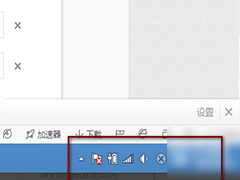
win10右下角更新图标怎么关闭 win10去除右下角window更新图标方法
不少的用户们在使用win10的时候不想要更新的图标显示在右下角,那么windows10右下角更新图标要怎么取消?下面就让本站来为用户们来仔细的介绍一下win10删除右下角的更新图2023-12-07
win10桌面左上角有个方框怎么办? win10桌面图标左上角小框去掉的技巧
win10桌面左上角有个方框怎么办?win10系统桌面图标左上角有一个方框,这是什么情况,下面我们就来看看win10桌面图标左上角小框去掉的技巧2023-12-07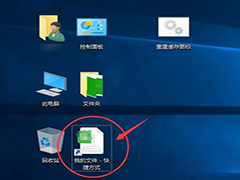
win10桌面图标变白如何解决 win10桌面图标变白恢复方法
我们在使用win10电脑的时候,发现桌面图标显示为白色了,该怎么操作呢?今天就跟大家介绍一下Win10电脑的桌面图标突然变成白色的具体解决方法2023-12-04
怎样恢复电脑右下角的小喇叭? Win10电脑音量图标不见了恢复小喇叭的技
怎样恢复电脑右下角的小喇叭?win10系统中任务栏右下角的小喇叭不显示怎么办呢?下面我们就来看看Win10电脑音量图标不见了恢复小喇叭的技巧2023-11-25
Win10图标不能拖动怎么办 Windows10图标不能拖动解决方法
相信许多用户已经升到了win10系统,不过win10系统还是有许多功能不被用户了解,当我们要移动桌面图标无法移动怎么办?这可能是被后台禁止掉了,那么要如何设置才可以拖动呢2023-11-15
win10投影不显示桌面图标怎么办 win10投影不显示桌面图标解决办法
很多使用win10系统的小伙伴们在投影时会发现电脑桌面的软件图标没有显示出来,那这是怎么一回事呢?小编用以下文章的形式,为大家解读一下这个问题2023-11-03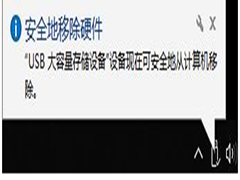
Win10右下角图标被通知遮挡怎么办 Win10右下角图标被通知遮挡的四种解
电脑使用一段时间后发现,Win10正式版系统右下角通知会遮挡右下角的图标,此时如果要操作右下角的图标必须先关闭通知才可以,这让操作变得很繁琐,有什么办法能修复呢?下2023-10-31
Win10任务栏图标闪烁频率怎么调整? 任务栏设置图标闪烁次数的技巧
Win10任务栏图标闪烁频率怎么调整?大家在使用Win10的时候,一定都遇到过任务栏上图标闪烁的问题吧任,任务栏上图标闪烁是为了提醒用户别忘了及时处理,下面我们就来看看wi2023-10-30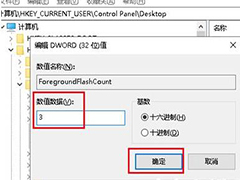
win10系统任务栏图标闪烁怎么办 win10任务栏图标一直闪烁解决方法
最近有许多的小伙伴们反应在使用win10系统进行浏览网页或者正常操作的时候系统会无故的出现任务栏闪烁的情况,今天小编为大家带来的就是win10任务栏闪烁刷新图文解决教程有2023-10-27



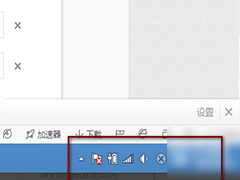
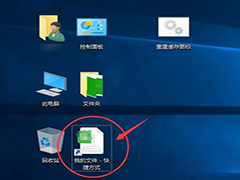


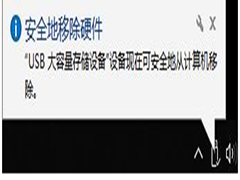
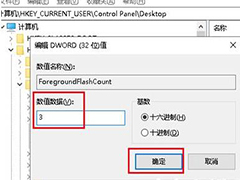
最新评论